Comment effacer le cache du navigateur et les cookies sur les principaux navigateurs (et mobiles)
Publié: 2023-01-23Voulez-vous savoir comment vider le cache de votre navigateur et pourquoi c'est important ? Astuce : Si vous avez rencontré un problème avec votre site WordPress, une des solutions simples peut être de vider votre cache ! Dans ce guide, vous en apprendrez plus sur la mise en cache du navigateur et comment effacer le cache (et les cookies) de chaque navigateur.
Plongeons-nous !
Qu'est-ce que le cache du navigateur ?
Un cache de navigateur stocke les fichiers et les ressources téléchargés directement à partir d'un site Web, tels que les ressources multimédias, le texte et les fichiers de codage (HTML, CSS et JavaScript). Intégré à votre navigateur Web, le cache est une base de données qui « mémorise » le contenu Web.
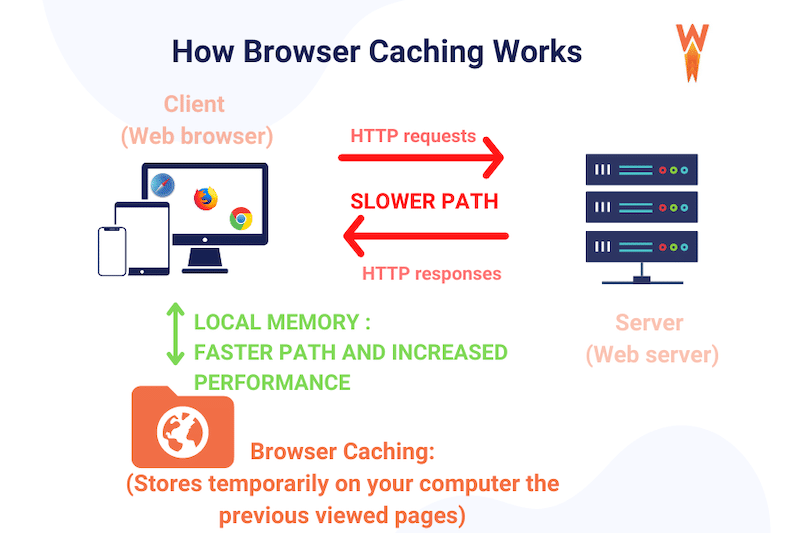
Pourquoi le cache du navigateur est important
Le cache du navigateur permet au contenu d'être servi plus rapidement aux utilisateurs qui ont déjà visité votre site Web. Il fait gagner du temps aux utilisateurs et réduit le temps de chargement des pages et la bande passante du serveur Web.
Ceci est crucial pour les performances et l'expérience utilisateur, car le contenu mis en cache se charge plus rapidement que le contenu normal : votre navigateur n'a pas à tout charger à partir de zéro.
Par exemple, le serveur pourrait indiquer au navigateur de stocker les images du mode de paiement et de ne pas les télécharger lorsqu'un utilisateur revient :
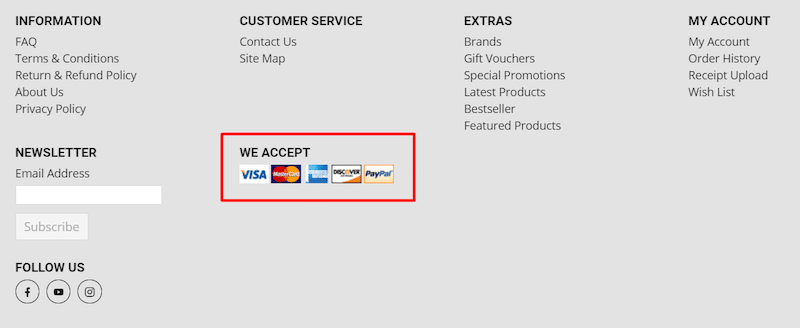
Il est peu probable que ces images changent quotidiennement, vous pouvez donc les mettre en cache pendant au moins une semaine.
| Le cache du navigateur n'est qu'une partie de la mise en cache. Vous pouvez en savoir plus sur les différents types de mise en cache en lisant notre guide détaillé. |
Utilisation de WP Rocket pour activer le cache du navigateur
Pour activer la mise en cache du navigateur, vous pouvez utiliser WP Rocket - l'un des meilleurs plugins de mise en cache pour WordPress. Le plugin demande au navigateur d'enregistrer les fichiers fréquemment utilisés (mais rarement mis à jour) dans sa mémoire cache locale, ce qui permet une expérience plus rapide pour les visiteurs.
Tout ce que vous avez à faire est d'installer et d'activer le plugin. WP Rocket fera le gros du travail et définira intelligemment les durées d'expiration sur les fichiers les moins mis à jour.
| Vous pouvez en savoir plus sur la mise en cache des pages WordPress en lisant notre guide facile à suivre. |
Vous avez appris la signification de la mise en cache du navigateur et comment l'implémenter, expliquons pourquoi il est important de vider le cache de votre navigateur en tant qu'utilisateur.
Pourquoi vous devriez vider le cache de votre navigateur
Il est important de vider le cache de votre navigateur pour éviter de voir du contenu obsolète et pour résoudre la plupart des problèmes courants sur Internet - par exemple, "problème 403", problèmes nonce et tout développement effectué dans un environnement local (si vous n'effacez pas votre cache, vous ne verrez peut-être pas le contenu mis à jour lorsque vous le pousserez de l'environnement de développement vers la production).
Nous pouvons prendre l'exemple d'une nouvelle bannière que vous avez ajoutée mais que vous ne voyez pas encore ce changement sur le front-end. C'est parce que votre navigateur affiche toujours la version en cache de la page avec l'ancienne bannière. En vidant votre cache, vous le verrez enfin lors de l'actualisation de la page.
N'oubliez pas qu'un navigateur stocke le contenu mis en cache pendant une durée limitée ou jusqu'à ce qu'il soit plein. Après cela, le cache est vidé et le navigateur diffusera le contenu mis à jour lors de la prochaine visite.
| Vider le cache du navigateur ne résoudra pas toujours le problème, mais c'est un bon point de départ pour le débogage. |
Vous pouvez également effacer vos cookies sur un ordinateur pour protéger votre vie privée et éviter le suivi par des tiers.
La section suivante vous montre comment supprimer les cookies et vider votre cache des principaux navigateurs.
Comment effacer le cache et les cookies de votre navigateur
Vous pouvez effacer manuellement le cache et les cookies de votre navigateur sur tous les principaux navigateurs. Pour vous aider dans ce processus, nous avons rassemblé quelques tutoriels simples pour les plus populaires.
Comment vider le cache sur Google Chrome
Pour vider le cache de Google Chrome, cliquez sur l'icône des trois points dans le coin supérieur droit de la fenêtre du navigateur, puis ouvrez l'option Plus d'outils et sélectionnez Effacer les données de navigation dans le sous-menu.
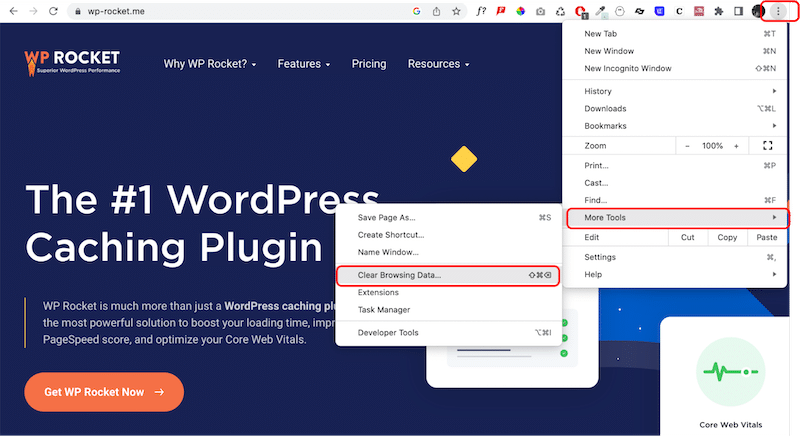
Vous pouvez choisir d'effacer l'onglet de base avec l'historique de navigation, les cookies, les images en cache et les fichiers en cliquant sur le bouton Effacer les données .
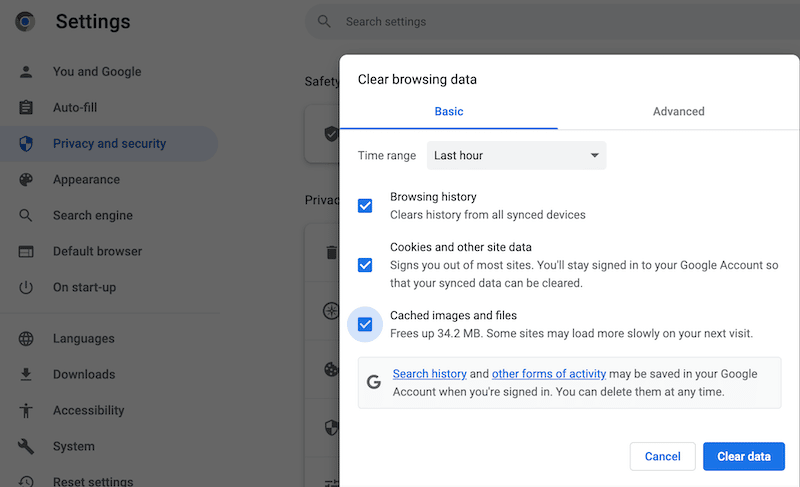
Si vous souhaitez aller plus loin, vous pouvez ouvrir l'onglet Avancé et cocher les cases de votre choix. Notez que si vous décidez de vider le cache des mots de passe et autres catégories de données de connexion , vous perdrez tous vos mots de passe enregistrés pour chaque site Web pour lequel vous avez un compte. Cela peut nuire à votre expérience utilisateur pour les futurs achats et connexions.
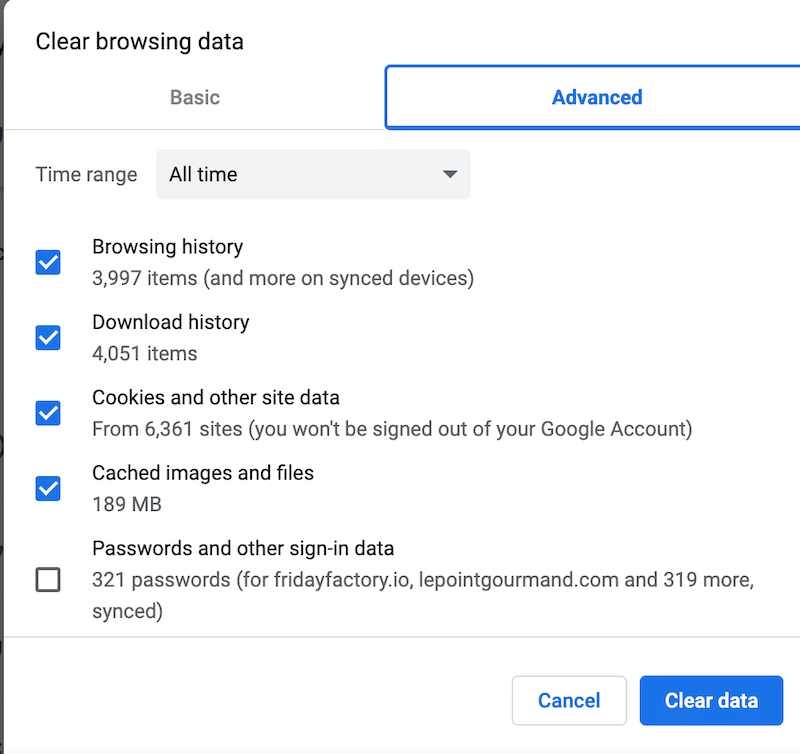
Lorsque vous effacez votre cache, vous pouvez également décider si vous souhaitez effacer ce qui s'est passé au cours de la dernière heure, 24 heures, 7 jours, 4 semaines et Tout le temps. Si vous souhaitez tout effacer depuis le début de votre historique de navigation, cliquez sur « Tout le temps ».
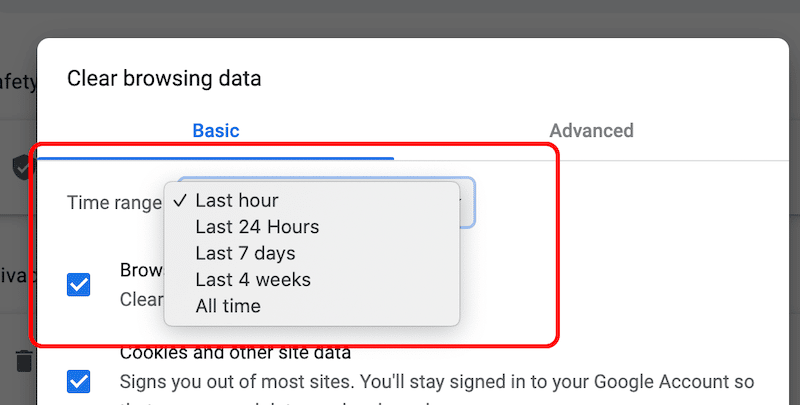
Pour effacer les cookies et autres données de site, vous pouvez accéder à Paramètres Google Chrome > Confidentialité et sécurité > Cookies et autres données de site :
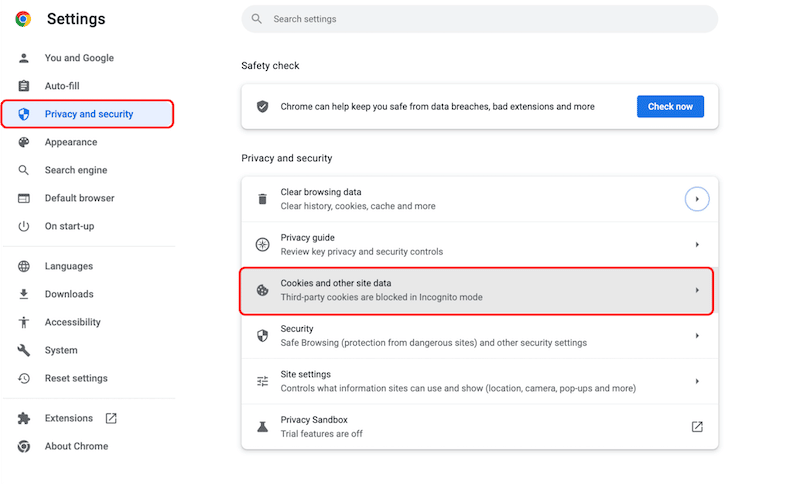
Dans cette section, vous pouvez définir vos paramètres préférés pour les cookies. Vous pouvez décider de les autoriser sur certains sites Web uniquement. C'est une expérience personnalisable.
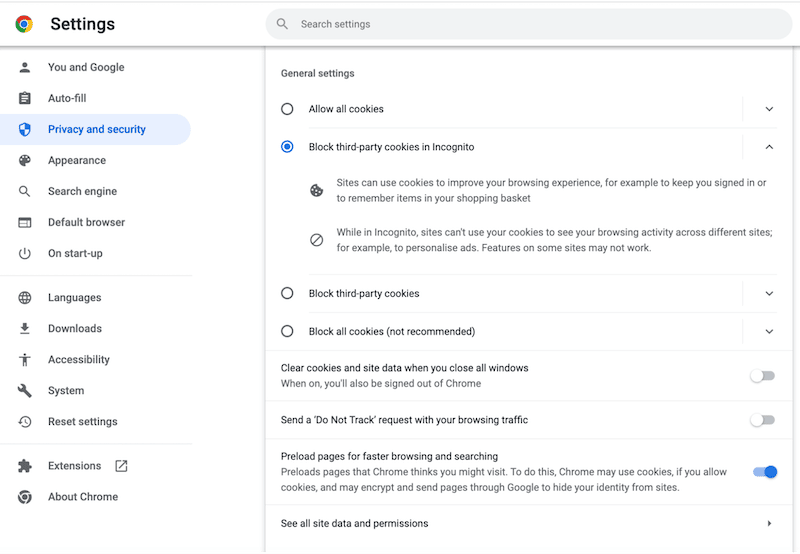
| Conseil de pro : j'utilise l'extension Chrome appelée "Effacer le cache" qui vous permet de vider facilement votre cache en un clic. |
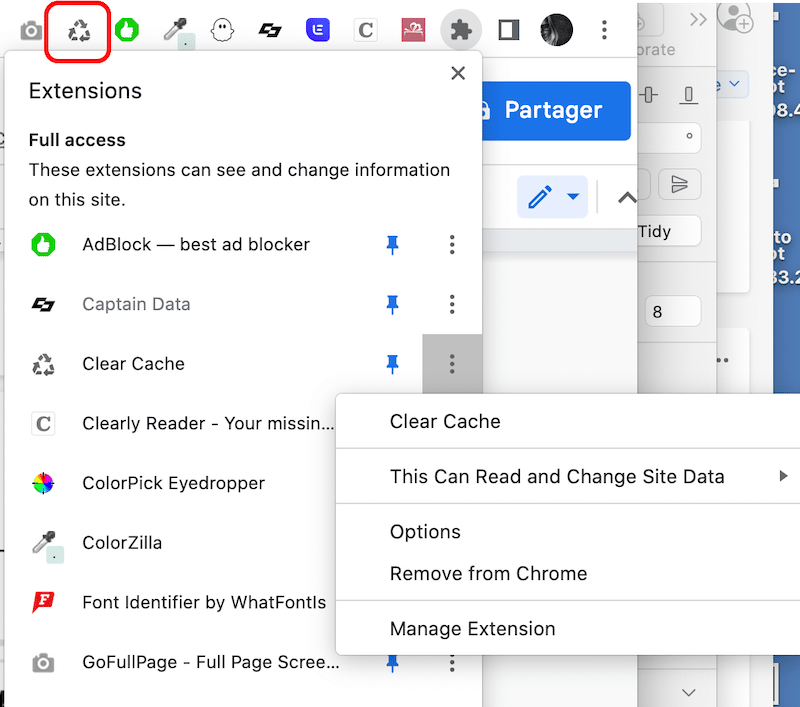
Comment vider le cache sur Safari
Vider le cache du navigateur (y compris les cookies et les données Web) sur Safari est assez simple. Allez simplement dans Safari > Effacer l'historique .
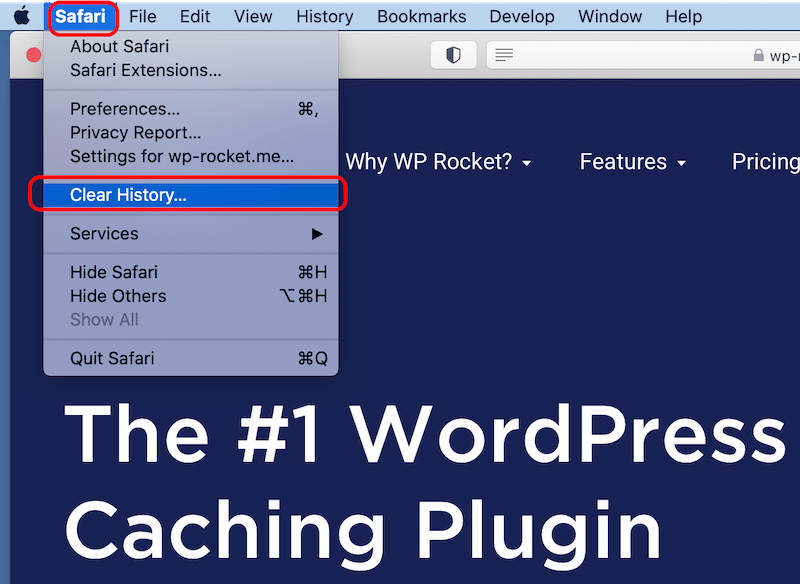
Ensuite, vous pouvez décider de la durée pendant laquelle vous souhaitez effacer votre historique, en sélectionnant votre option préférée dans le menu déroulant. Lorsque vous avez choisi la durée, cliquez sur le bouton Effacer l'historique .
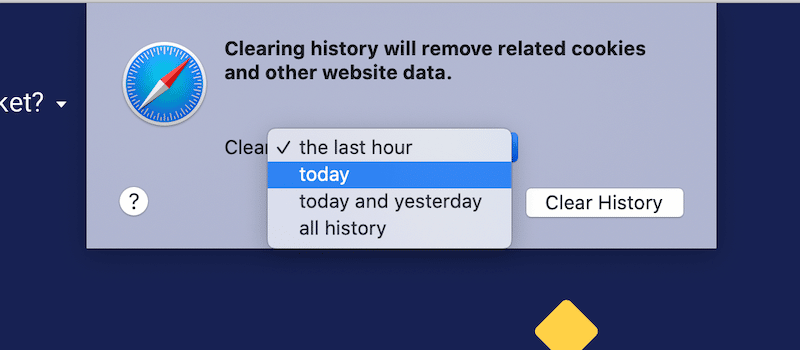
Si vous suivez ces étapes, vous supprimerez tout l'historique et les cookies de votre navigateur. Si vous avez besoin de plus de personnalisations avec vos paramètres, accédez à
Safari > Préférences
Dans l'onglet Général , vous pouvez choisir la durée de vos éléments d'historique :
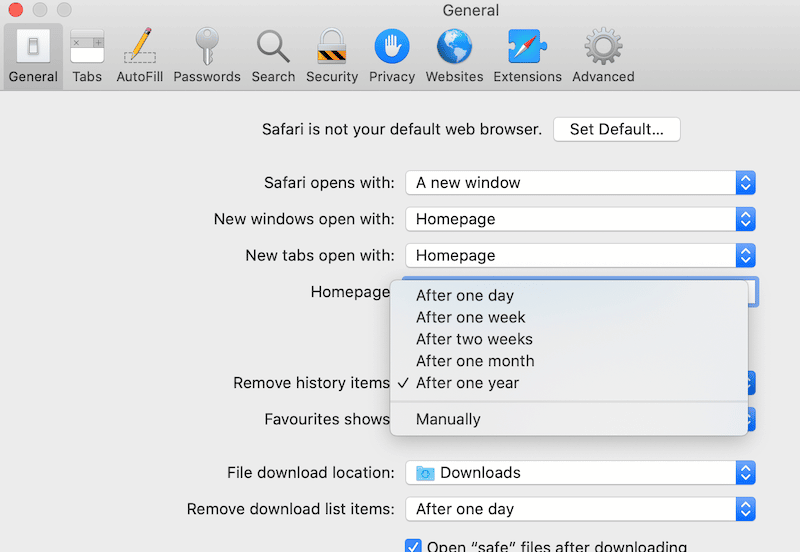
Ensuite, rendez-vous dans l'onglet Confidentialité et sélectionnez la manière dont vous souhaitez gérer les cookies et les données du site :
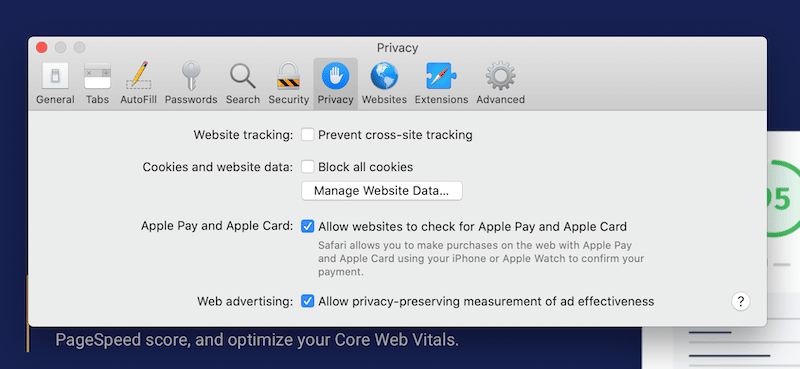
| Conseil de pro : pour vider facilement les caches, accédez à Développer > Vider les caches . |
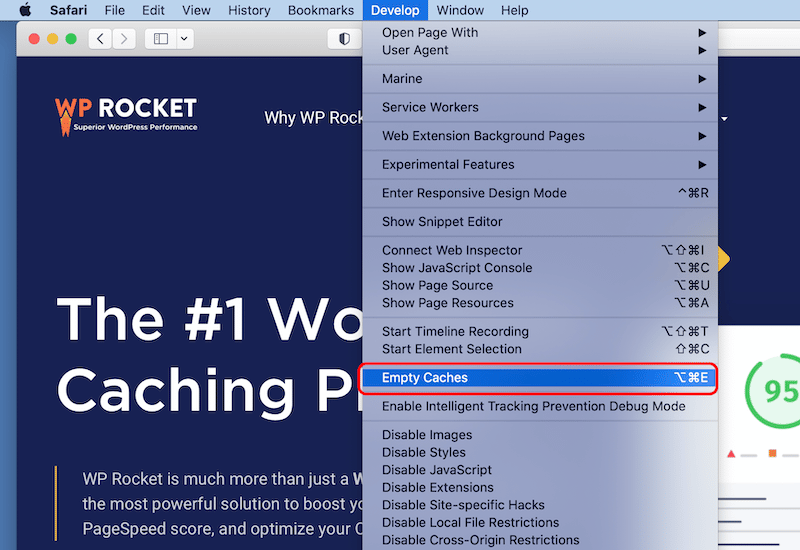
Comment vider le cache sur Firefox
Pour effacer le cache du navigateur sur Mozilla Firefox, cliquez sur l'icône Hamburger dans le coin supérieur droit de la fenêtre et sélectionnez Historique > Effacer l'historique récent.

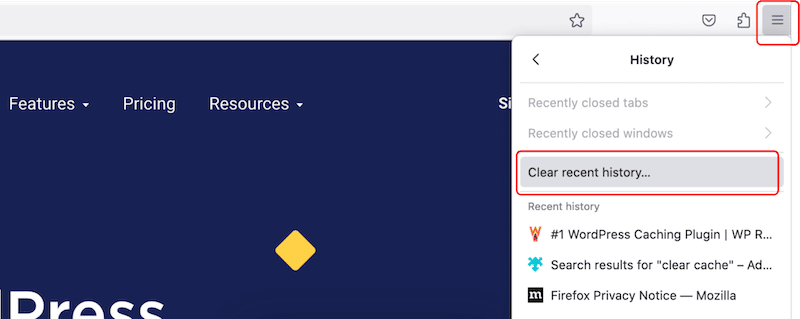
Vous pouvez sélectionner les éléments que vous souhaitez effacer et indiquer votre plage horaire préférée :
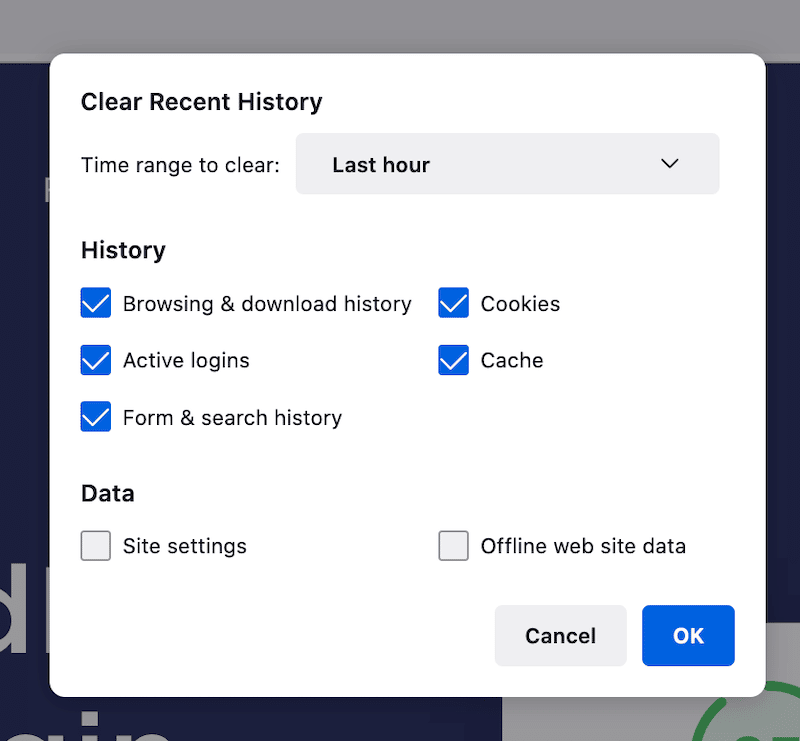
Vous disposez également d'un onglet dédié Confidentialité & Sécurité accessible depuis l'adresse suivante dans la barre de recherche :
à propos :préférences#confidentialité
Dans cette section, vous pouvez décider quels cookies et données vous souhaitez effacer.
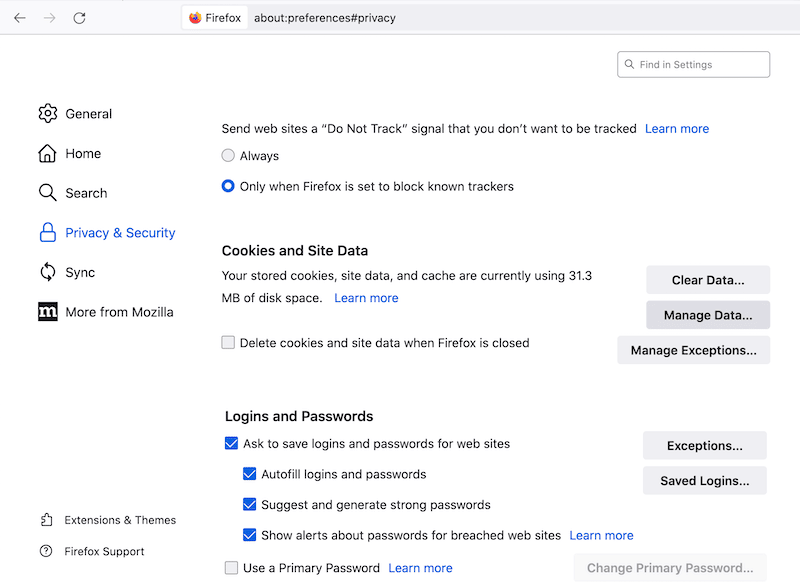
| Conseil de pro : j'utilise l'extension Clear Cache de Firefox pour vider le cache du navigateur en quelques secondes. |
Pour télécharger un module complémentaire pour la mise en cache du navigateur, accédez à la fenêtre des modules complémentaires et recherchez l'extension de votre choix :
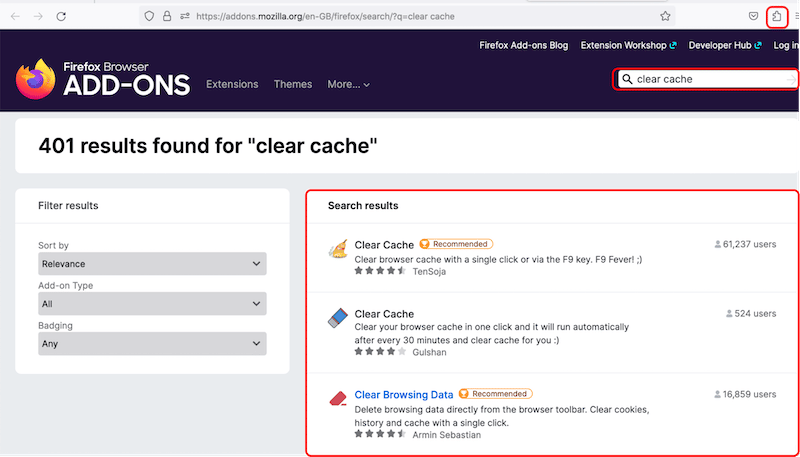
Comment vider le cache sur Opera
Pour effacer le cache du navigateur sur Opera, cliquez sur l'icône Historique (qui ressemble à une horloge) dans le menu inférieur gauche et appuyez sur le bouton Effacer les données de navigation .
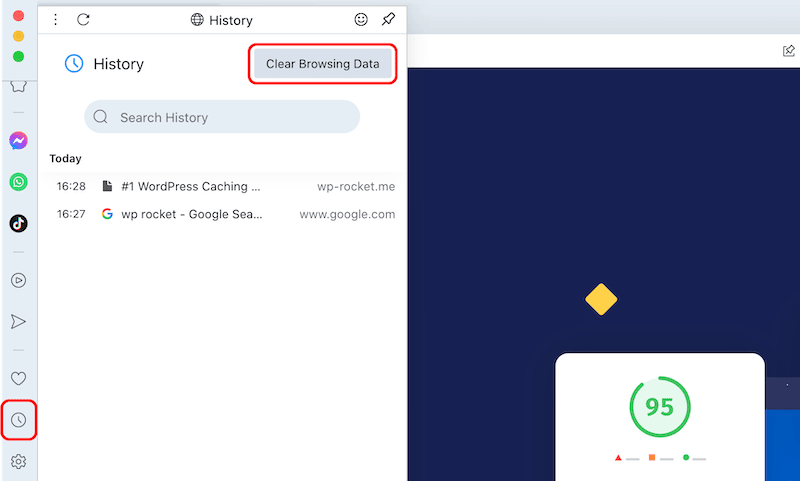
Vous disposez à la fois d'un onglet de base et d'un onglet avancé qui vous permettent de sélectionner le contenu pour lequel vous souhaitez vider le cache, y compris les cookies. Faites votre sélection et cliquez sur le bouton Effacer les données .
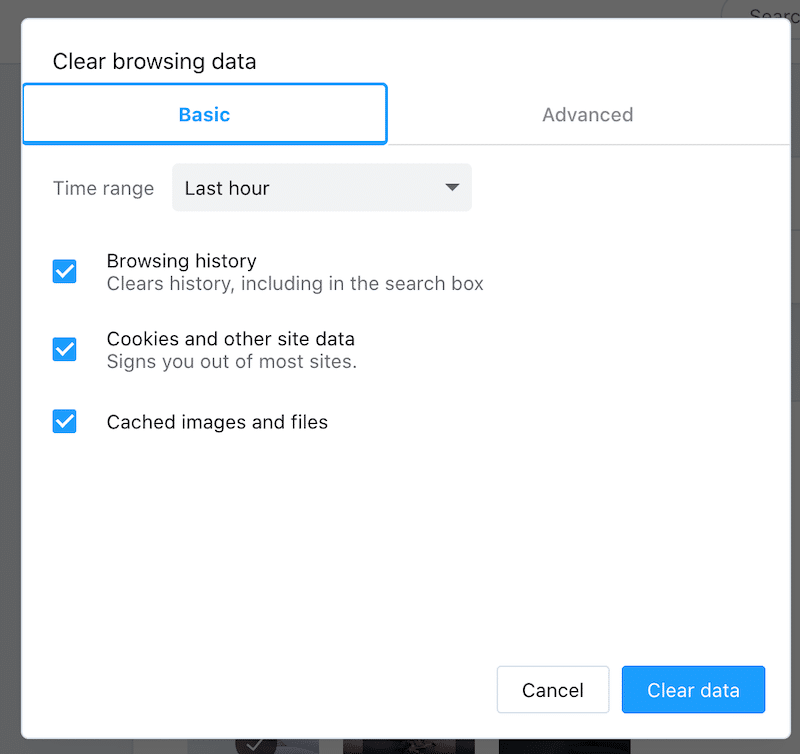
Opera dispose également d'une section dédiée pour choisir les cookies à supprimer ou à bloquer, accessible depuis le bouton de configuration facile > Confidentialité et sécurité > Cookies et autres données du site.
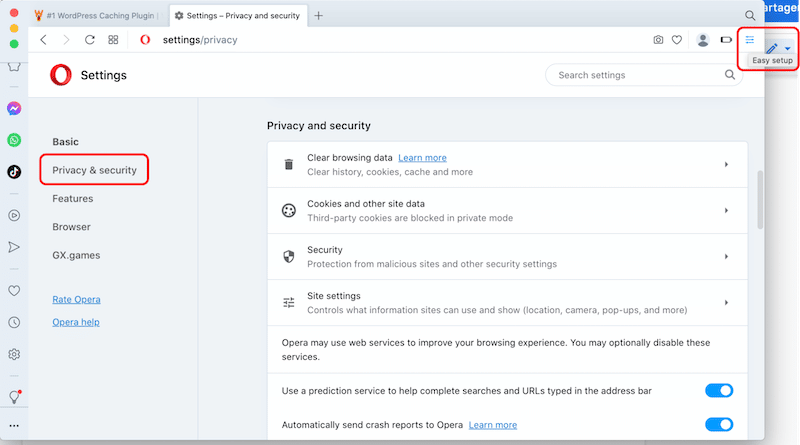
Comment vider le cache sur Microsoft Edge
Pour vider le cache du navigateur sur Microsoft Edge, cliquez sur les trois points en haut à droite de la fenêtre de votre navigateur et sélectionnez Historique > Effacer les données de navigation :
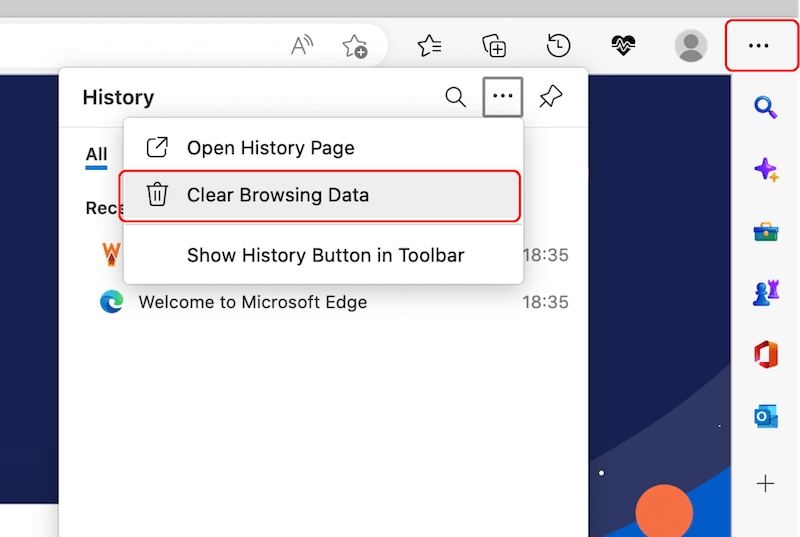
Sélectionnez la plage horaire et cochez les cases du contenu dont vous souhaitez vider le cache, y compris les cookies :
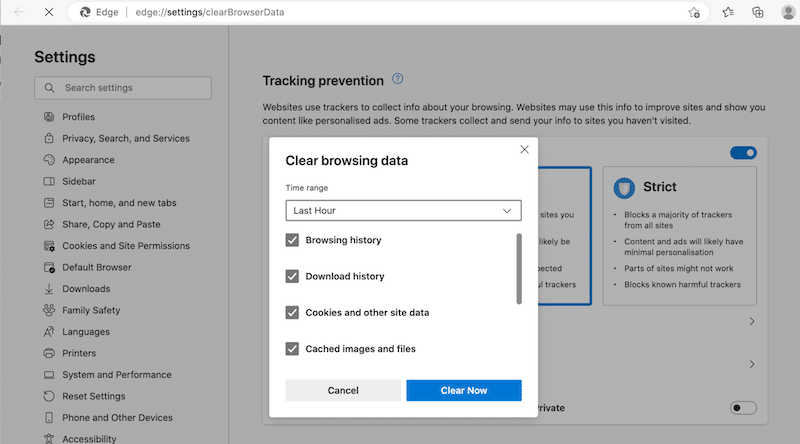
Si vous souhaitez effectuer une mise en cache plus avancée, accédez à l'icône des trois points > Paramètres > Confidentialité, Recherche et Services , puis appuyez sur le bouton Choisir ce qu'il faut effacer :
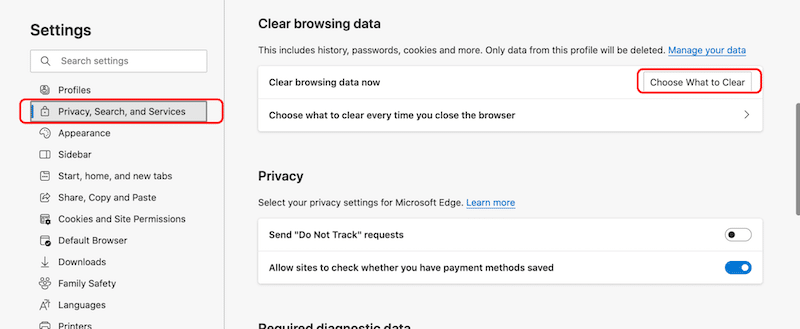
En ce qui concerne les cookies, Microsoft Edge dispose d'un panneau Cookies et autorisations de site dédié qui vous permet d'autoriser ou d'interdire aux sites d'enregistrer les données des cookies.
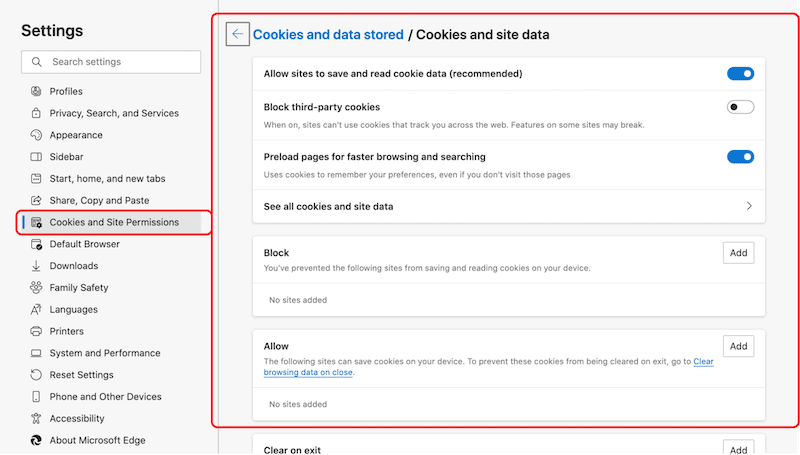
Comment vider le cache sur Internet Explorer
Internet Explorer n'est plus disponible, nous ne vous encourageons donc pas à l'utiliser pour vos recherches sur le Web. Depuis 2022, Microsoft encourage ses clients à passer à Microsoft Edge, qui est plus sûr et prend en charge les sites Web et les applications modernes.
Comment vider le cache du navigateur sur mobile
Pour effacer le cache du navigateur sur iPhone et Android, ouvrez simplement les paramètres de votre navigateur par défaut et accédez à l'historique et aux données du site Web. Le processus est similaire pour tous les principaux navigateurs Web, mais il existe une petite différence entre iOS et Android. Voyons comment vider le cache de ces deux systèmes d'exploitation.
Vider le cache du navigateur sur iOS
Pour vider le cache du navigateur sur iOS, accédez aux paramètres de votre iPhone et faites défiler jusqu'à l'application. Nous prenons Safari comme exemple.
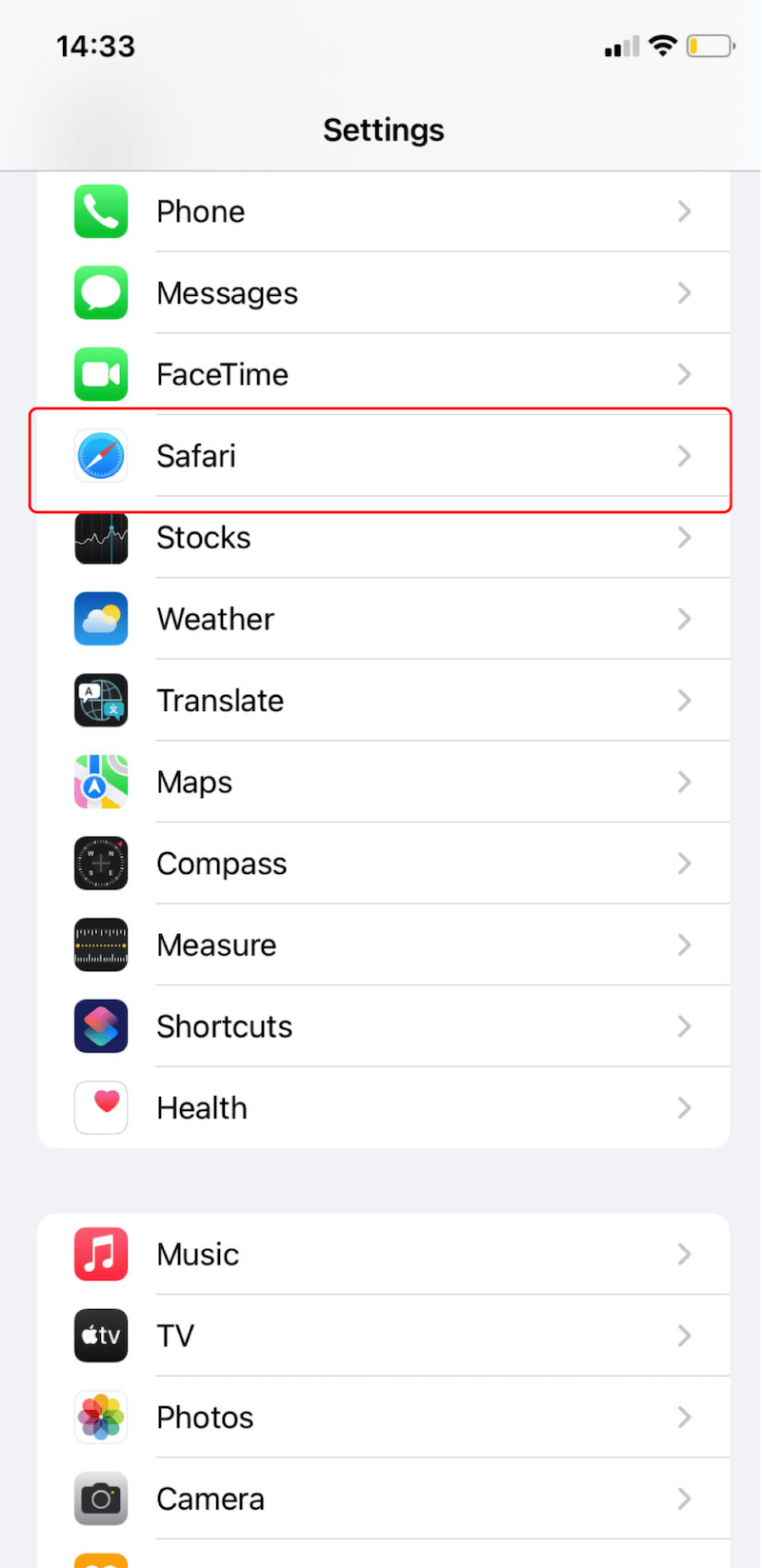
Ensuite, appuyez sur Effacer l'historique et les données du site Web et confirmez. Cela supprimera l'historique, les cookies et les autres données de navigation.
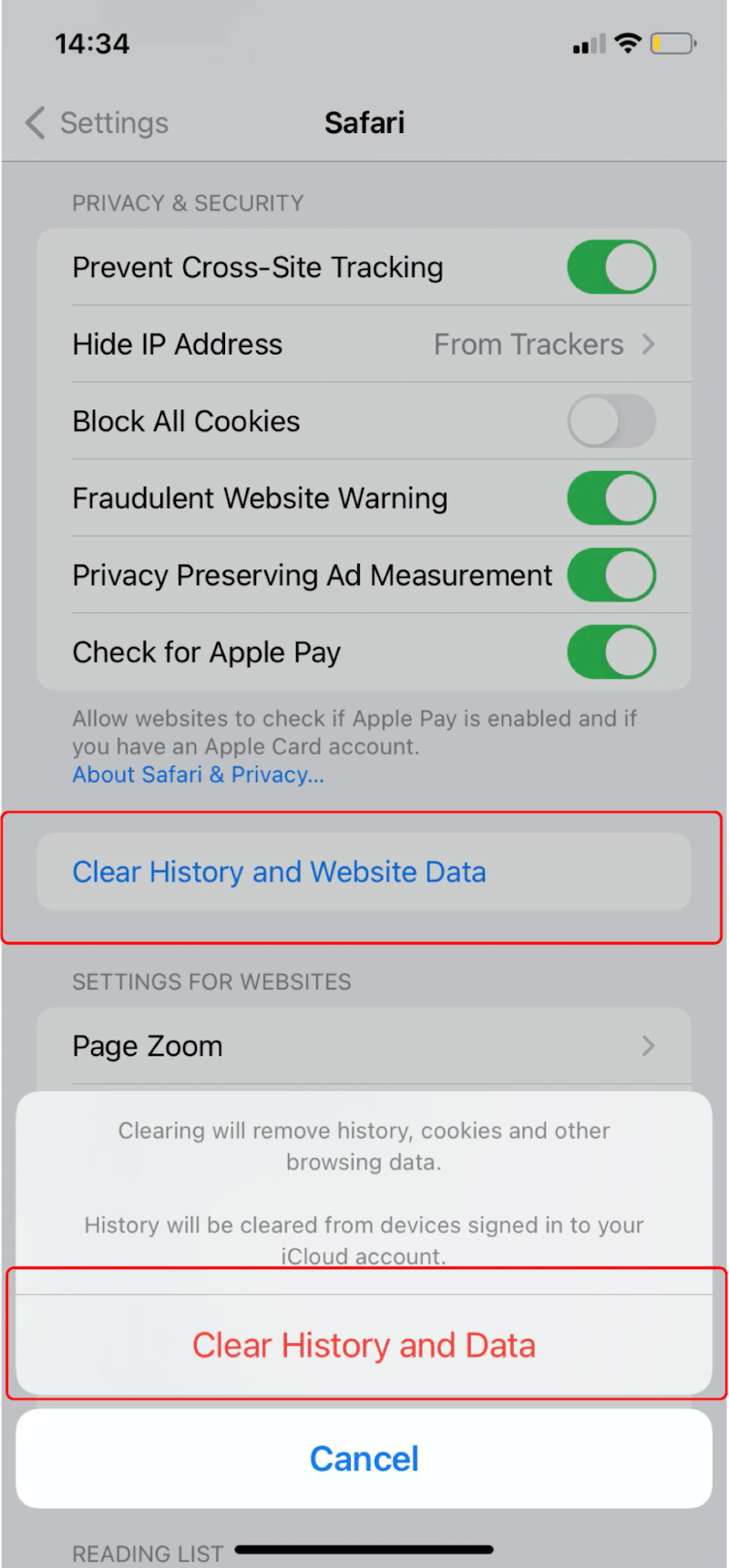
Vider le cache du navigateur Android
Pour vider le cache du navigateur sur Android, lancez l'application de votre navigateur et ouvrez l'icône des trois points en haut à droite de l'écran. Nous prenons Firefox comme exemple.
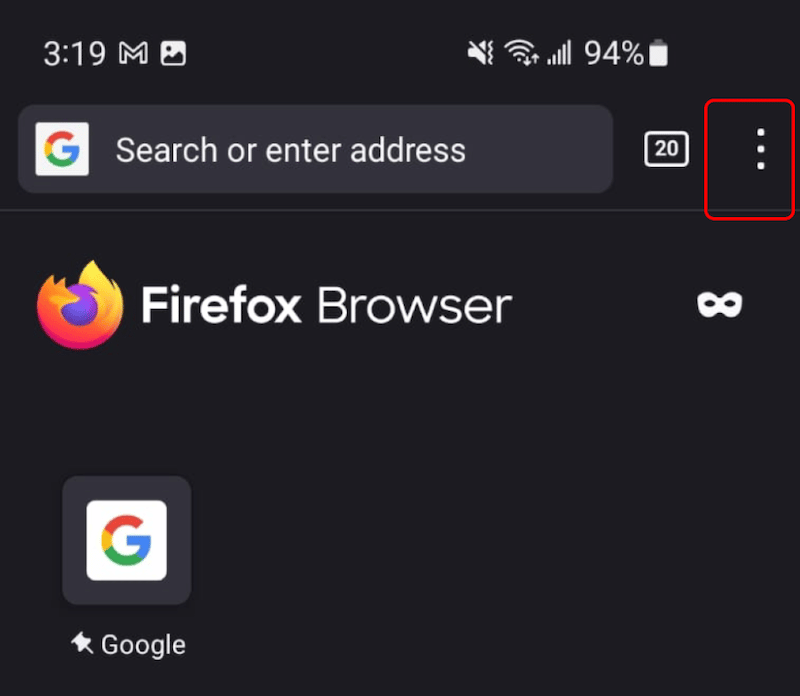
Ensuite, accédez au sous-menu Paramètres :
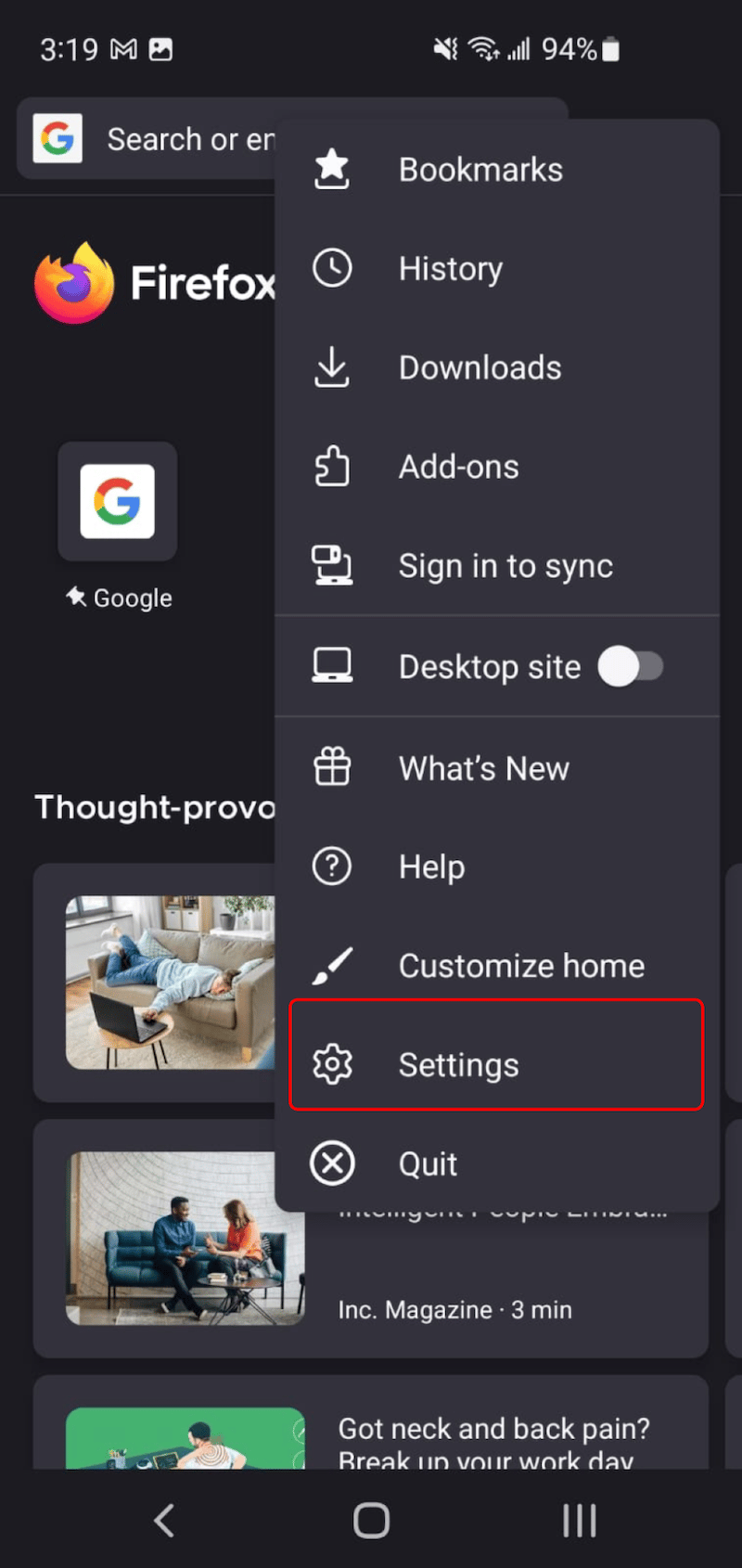
Appuyez sur l'option Supprimer les données de navigation :
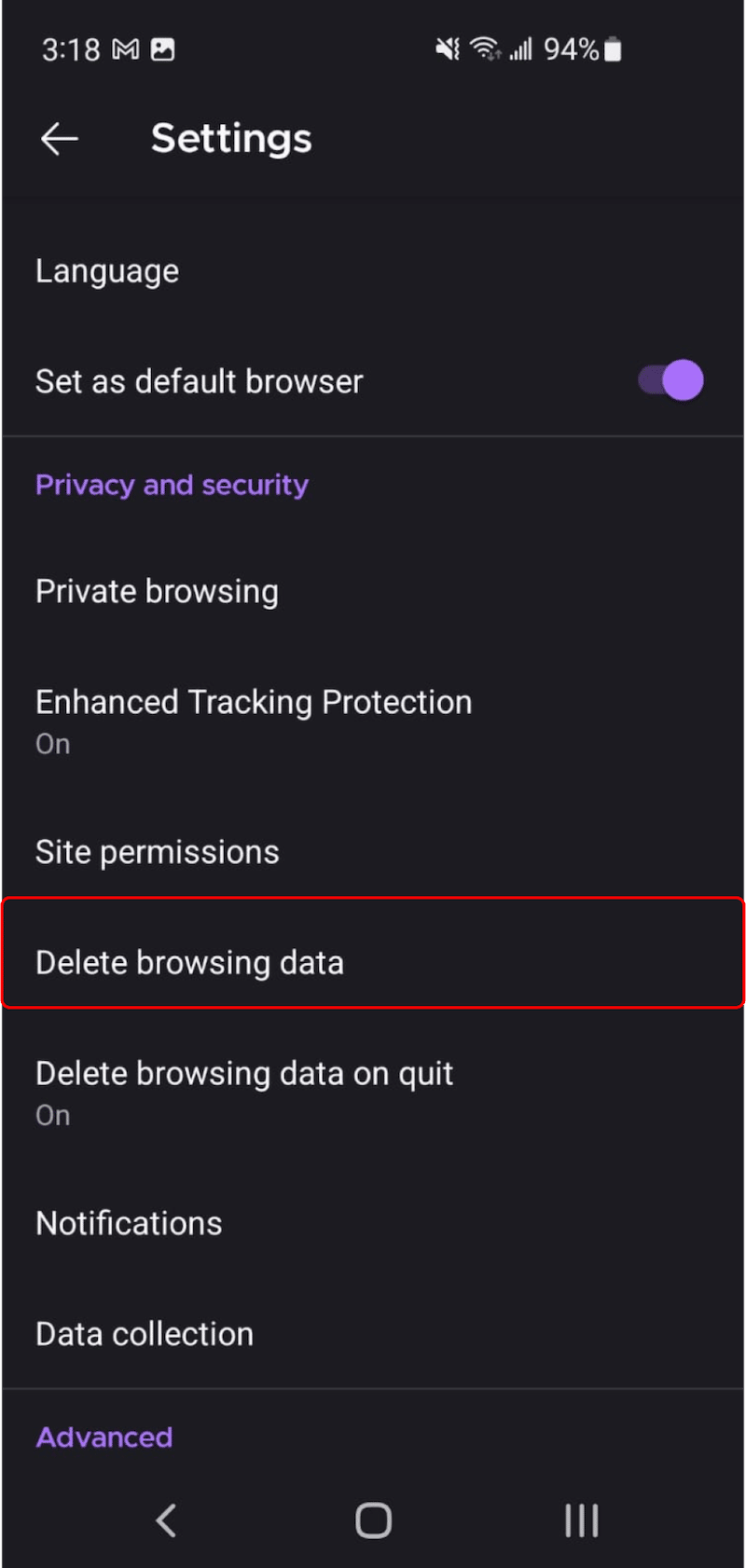
Enfin, cochez les cases de votre choix et appuyez sur le bouton Supprimer les données de navigation :
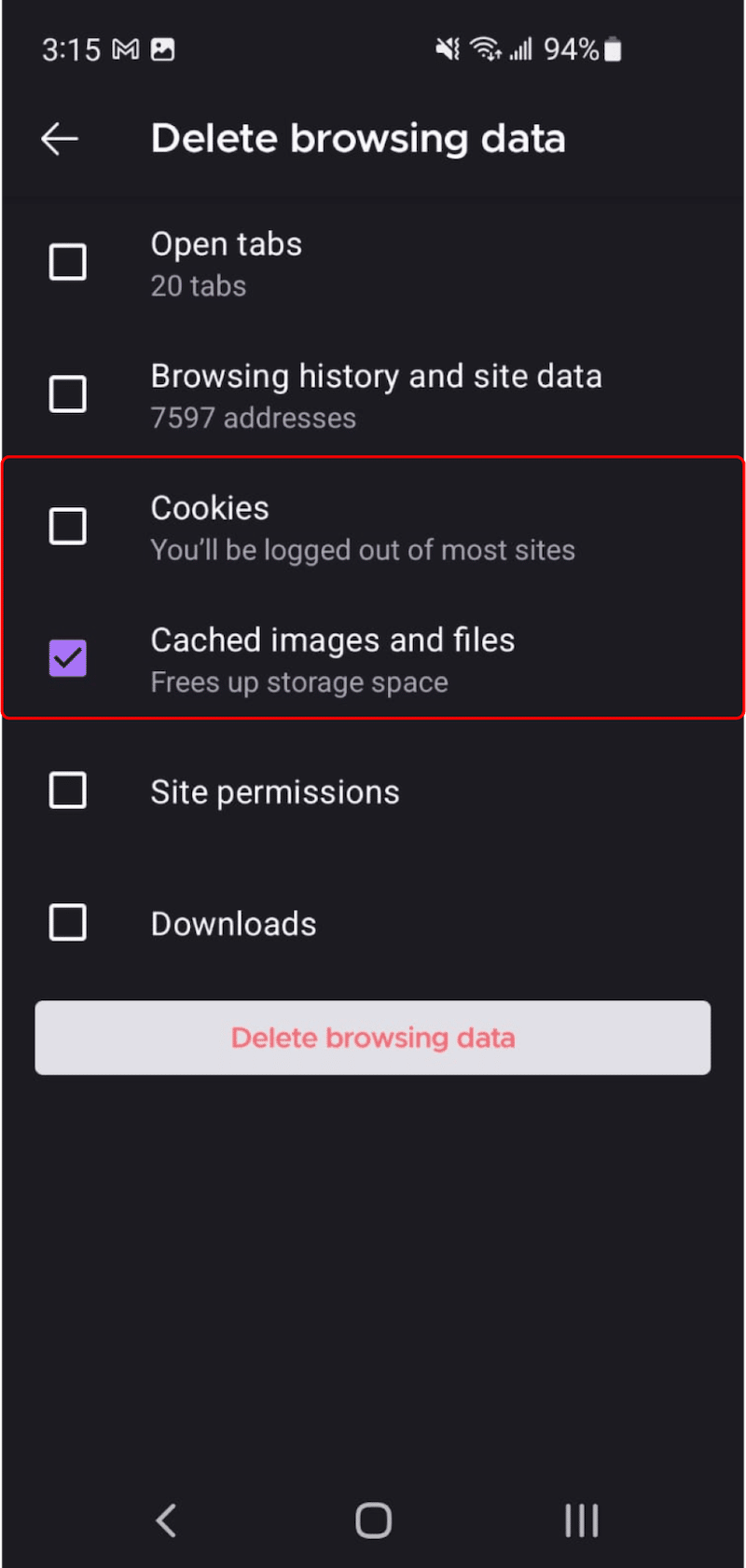
Emballer
Il est important de vider le cache de votre navigateur, mais assurez-vous de trouver le bon équilibre entre confidentialité et expérience utilisateur. L'enregistrement de votre identifiant et de votre mot de passe dans Google Chrome peut être très pratique pour accélérer votre expérience d'achat en ligne.
Un cache de navigateur prend le contenu tel que le texte et les images des sites Web que vous visitez et les enregistre dans une base de données pour votre prochaine visite. En conséquence, la mise en cache du navigateur améliore les temps de chargement de vos pages et améliore l'expérience utilisateur.
Si vous souhaitez implémenter la mise en cache du navigateur et accélérer votre site, essayez WP Rocket ! Vous ne prenez aucun risque avec la garantie satisfait ou remboursé de 30 jours. Et la meilleure partie est la suivante : il vous suffit d'installer le plug-in car aucune étape de configuration supplémentaire n'est requise pour configurer le cache.
